有的用户还不了解美拍APP发布语音照片的详细操作,下文小编就分享美拍APP发布语音照片的教程,希望对你们有所帮助哦。
1.打开【美拍】,进入首页后点击下方的【摄像机】进入到拍摄页面。(如下图)
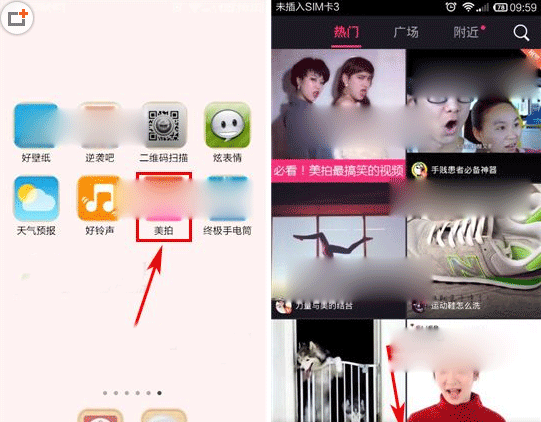
2.用手指往左划动屏幕,切换至拍照模式,点击中间照相机即可拍照,或选择【导入照片】。(如下图)
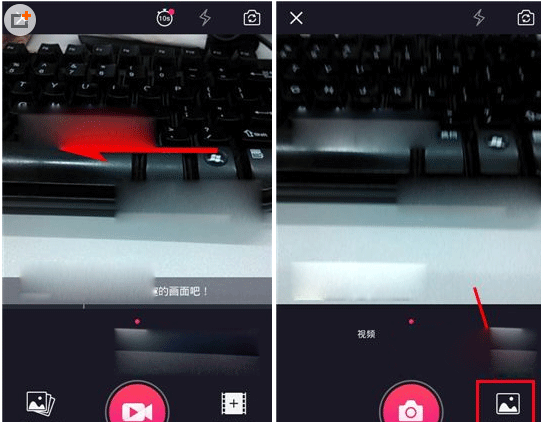
3.拍好照片或选取好照片后,跳转至裁剪照片页面,裁剪好照片尺寸,点击【√】,在编辑照片页面后,点击【图片处】。(如下图)
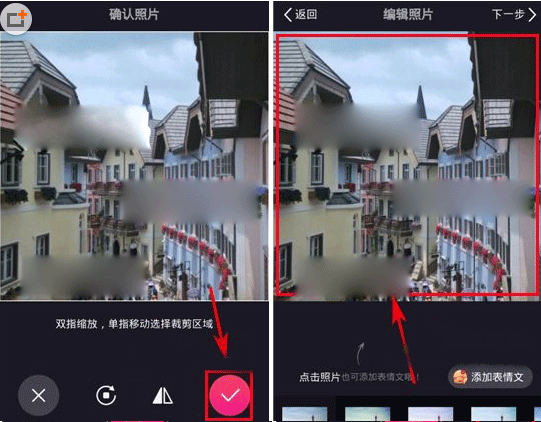
4.跳转至添加表情文页面,点击输入栏右侧的【录音】按钮,接着【按住说话】。(如下图)
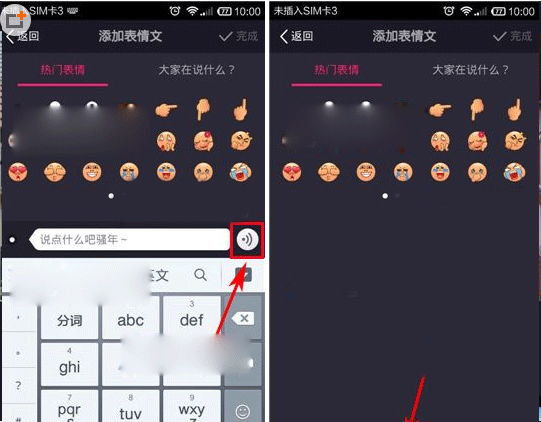
5.说完自己想说的内容后,点击右上角【完成】,跳转回编辑页面,可以看到照片中的语音啦,接着点击【下一步】。(如下图)
6.给照片添加好文字描述后,点击【分享】即可发布到美拍啦。(如下图)
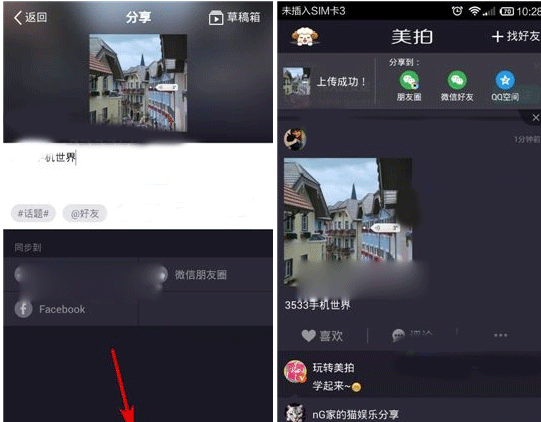
上面就是小编为大家带来的美拍APP发布语音照片的详细操作教程,希望对大家能够有所帮助哦。
 天极下载
天极下载









































































